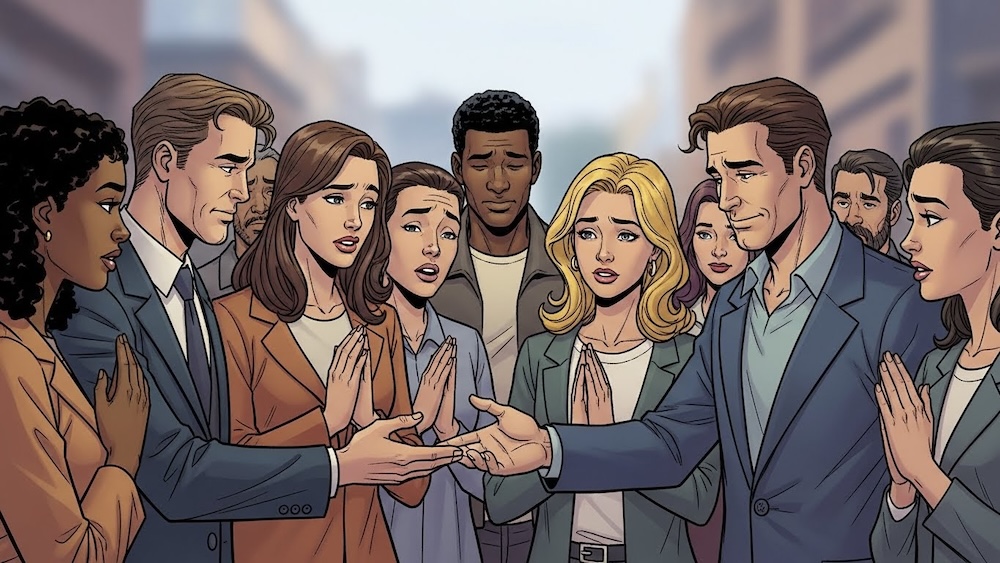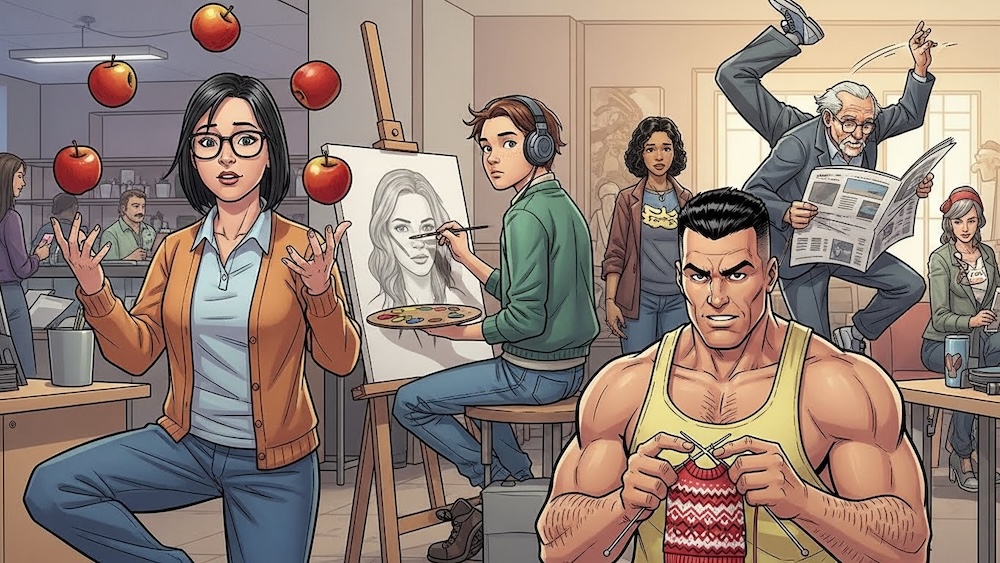どうも、stakのあつきです。
普段AI研修をしていると、最新のAI活用やツールの話題が中心になります。
でも実は、PCの基本設定と使い方を少し変えるだけで「仕事のしやすさ」が見違えるほど変わることも多いんです。
設定をちょっと工夫するだけで「え、なんで今までやってなかったんだろう…」って思うくらい作業がスムーズになります。
最初は違和感があるかもしれませんが、慣れてしまえばもう元の設定には戻れません。
生産性アップ待ったなしです。
みなさんもこれを機会にぜひ見直してみてください。
少しでも日々の仕事を快適にするヒントになれば嬉しいです。
Windowsをベースに、Macを使っている方への補足も入れていきますね。
1)タイピング速度を底上げする
寿司打やe-typingで基礎を練習。
Macユーザーなら「タイピスト」アプリで効率的に練習できます。
遊び感覚で寿司打で練習を続ける良いですし、普段のLINE返信もPCで行うようにすれば最短でタイピングスピード早くなります。

2)マウススピードを最適化する
カーソル速度を最速に近づけると、手の移動距離が激減します。
もはやこれはマストの設定です!
▼ 設定方法
・Windows:コントロールパネル → マウス → ポインターオプション
・Mac:システム環境設定 → トラックパッド/マウス
最初はカーソルが暴走族みたいに走りますが、すぐに慣れます。

3)電源は毎回切らなくても大丈夫
最近のPCは省エネ設計。
基本はスリープでOKです!
朝の起動も速く、PCにとっても優しいです。
ただし会社ルールで「帰るときはシャットダウン」と決まっている場合は従いましょう。
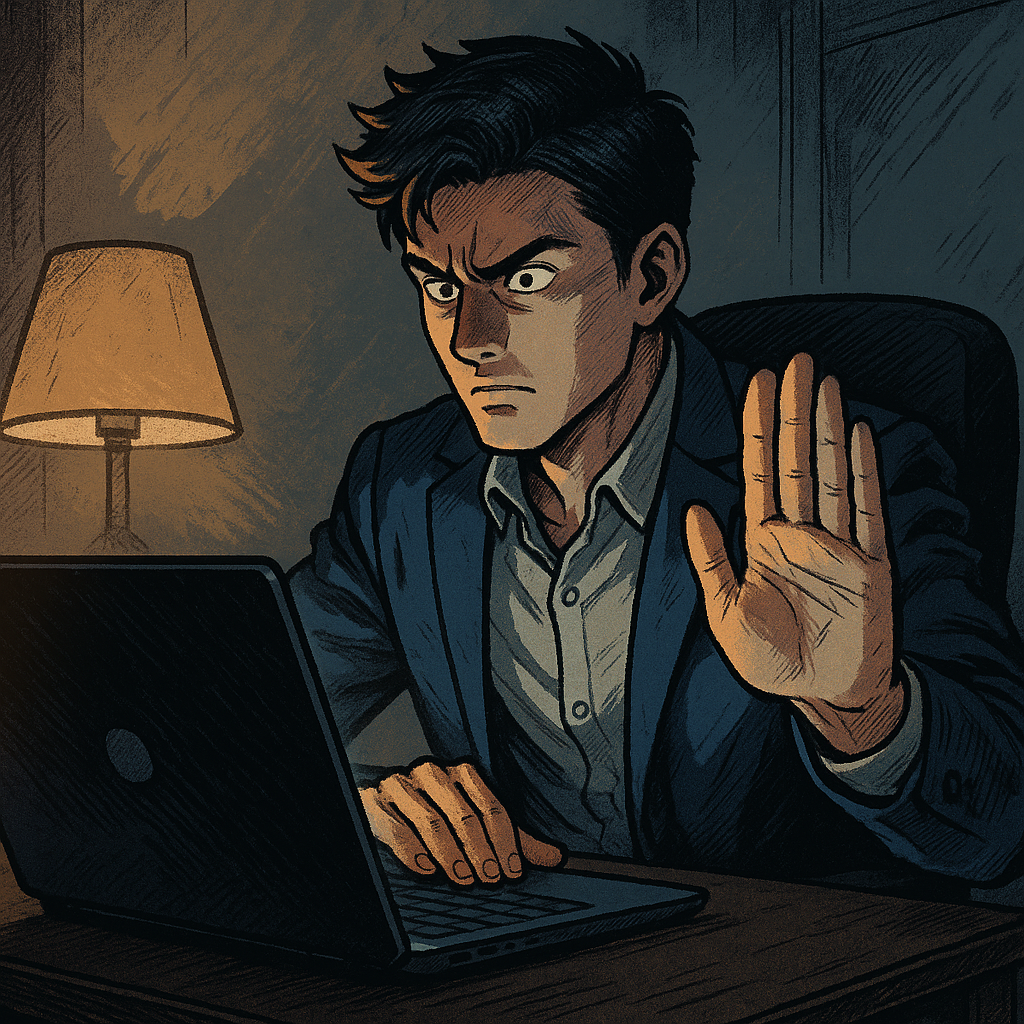
4)アプリ切り替えはショートカット
▼ 切り替えショートカットキー
・Windows:Alt + Tab
・Mac:Command + Tab
最初は行き過ぎて「あれ、戻れない!」となりますが、慣れるとマウスで探すより圧倒的に速いです。

5)ウィンドウ操作もキーボードで
▼ ウィンドウ操作ショートカットキー
・Windows:Win + →(右にスナップ)、Win + ←(左にスナップ)
・Mac:Magnet(有料アプリ)で分割
Excelとブラウザを横並びにして作業するときに便利です。

6)カーソル移動ショートカット
矢印キー連打より、ショートカット一発。
▼ カーソル移動ショートカットキー
・Windows:Ctrl + →(単語単位)、Ctrl + ↑(段落単位)
・Mac:Optionキーとの組み合わせで同様の操作
文章編集の効率が30%くらい向上します!

7)Google日本語入力+辞書登録
「よろ」→「よろしくお願いいたします。」のように定型文を辞書登録。
毎日の入力時間を地味に削減できます。
Google日本語入力がNGな環境でも、標準IMEの辞書登録で代用可能です。

8)コピー履歴を活用
Windows 10以降なら「Windows + V」でコピー履歴を呼び出せます。
過去25件を保存&ピン留め可能。
Macは「Clipy」や「Paste」で実現できます。
コピー探しのストレスが一気に減ります。

9)デスクトップは常に整理
ファイルを置きっぱなしは探し物のもと。
ショートカットだけ残し、実データはフォルダやクラウドに整理。

10)ダウンロードフォルダを定期的に空にする
インストーラーや古いPDFで溜まりがちなフォルダ。
週1回整理するだけで、誤削除や探し物のリスクが減ります。

11)クラウドに保存して安心・便利に
ローカル保存はリスクが高い。
Google Drive、Dropbox、iCloudに保存すれば安心です。
ただし、業務データは必ず会社のセキュリティルールを守ってください。

12)通知を整理する
アプリごとに通知設定を見直しておきましょう。
メールはオフ、チャットはバッジだけ、など自分なりのルールを作ると日常が静かになります。

13)集中モードを活用する
通知整理は「日常のルールづくり」、一方で「今から2時間だけ集中したい!」というときに使えるのが集中モードです。
▼ 集中モード設定
・Windows:設定 → システム → 集中モード
・Mac:コントロールセンター → 集中モード
ボタンひとつで一時的に通知を全部遮断できます。

14)ディスプレイ環境を整える
モニターをもう1枚増やすと、生産性が約1.5倍になるとも言われています。
最近は、持ち運びもできるモバイルディスプレイも性能が良くなっているし、iPadも外部モニターとして活用できます。
資料を見ながら作業する人には特に効果絶大。

まとめ
今回ご紹介した 14選を取り入れると、体感で1日20〜30分の時短になります。
▼ 設定まとめ
1)入力効率を高める(タイピング・辞書登録)
2)操作を短縮する(マウス速度・ショートカット・コピー履歴)
3)環境を整える(デスクトップ・通知・ディスプレイ)
AIを活用する前に、まずはPC環境を整えること。
それだけで仕事の快適さはぐっと変わります。
株式会社stakでは、AI研修だけでなく、業務効率化やPC環境の整備に関するご相談も受け付けています。
ぜひお気軽にお問い合わせください。